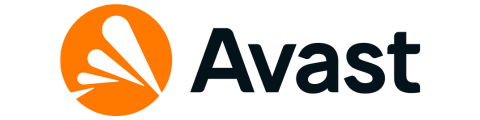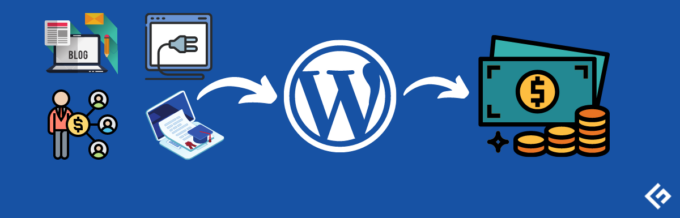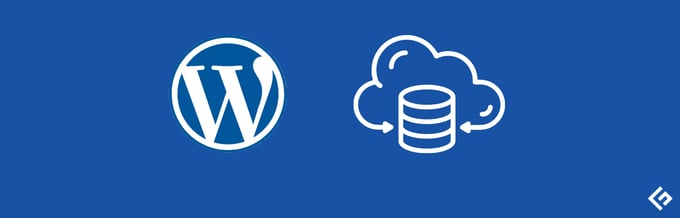L'un des systèmes de gestion de contenu les plus populaires WordPress, stocke et collecte des données à partir d'une base de données robuste. Les pages, publications, données ou toute information que vous consultez sur un site WordPress sont toutes extraites d'une base de données.
Mais parfois, l'horrible "Erreur d'établissement d'une connexion à la base de données" peut apparaître. Heureusement, cette erreur peut être résolue en quelques étapes simples.
Cependant, le message d'erreur peut être le résultat d'une mauvaise configuration du serveur, de la connectivité de la base de données ou d'informations d'identification erronées. Le message indique que WordPress n'arrive pas à se connecter à sa base de données. Ainsi, il est empêché de récupérer les données essentielles nécessaires pour afficher correctement votre site Web.
Courir sur cette erreur peut être vraiment bouleversant, mais c'est une erreur courante à laquelle sont confrontés les utilisateurs de WordPress. Dans cet article, nous expliquerons les causes de "Erreur lors de l'établissement d'une connexion à la base de données".
Ensuite, nous vous fournirons des étapes de dépannage pour résoudre le problème et restaurer la fonctionnalité de votre site Web en moins de 10 minutes.
Causes profondes de l'erreur d'établissement de la connexion à la base de données dans WordPress
En déterminant la cause première de l'"Erreur lors de l'établissement d'une connexion à la base de données", vous pouvez adopter une stratégie de dépannage approfondie. Voici quelques raisons typiques derrière l'erreur :

Identifiants de base de données erronés
L'une des principales raisons de cette erreur est lorsque les informations d'identification de la base de données fournies dans votre fichier de configuration WordPress (wp-config.php) sont incorrectes. Il contient des informations sur l'hôte, le nom d'utilisateur de la base de données, le mot de passe et le nom de la base de données. Par conséquent, WordPress ne se connectera pas à la base de données si ces informations d'identification sont incohérentes de quelque manière que ce soit.
Base de données endommagée ou corrompue
Les problèmes de connexion peuvent être le résultat d'une base de données corrompue ou endommagée. Incompatibilités logicielles, mises à niveau inadéquates ou erreurs gestion de base de données pourraient tous être à blâmer pour cela. Dans certaines circonstances, WordPress a des problèmes de connectivité et affiche un message d'erreur.
Limitations de serveur ou d'hébergement
Des problèmes avec le serveur ou l'environnement d'hébergement peuvent souvent entraîner un problème de connexion à la base de données. Cela peut être le résultat d'un serveur encombré, d'un manque de ressources ou d'un bref temps d'arrêt. WordPress peut également être incapable d'établir un lien vers la base de données en raison d'une allocation de mémoire limitée ou de réglementations sévères en matière de pare-feu.
Serveur de base de données indisponible
Lorsque le serveur de base de données est en panne ou rencontre des problèmes de connexion, WordPress ne pourra pas se connecter au serveur de base de données. Cela est généralement dû à des problèmes de réseau, à des difficultés techniques du serveur de base de données ou à des problèmes de maintenance du serveur.
Plugins ou thèmes en conflit
Parfois, des conflits entre plugins ou thèmes peuvent entraver la connexion à la base de données WordPress. Des plugins ou des thèmes incompatibles ou mal développés peuvent simultanément essayer d'accéder à la base de données. Ainsi, des conflits avec la base de données se produisent et entraînent l'erreur "Erreur lors de l'établissement de la connexion à la base de données".
Dépassement du quota de stockage de la base de données
Si vous dépassez le quota de stockage de base de données alloué à votre plan d'hébergement, l'erreur de connexion à la base de données s'affichera. Lorsque de nombreux sites Web partagent la capacité de base de données donnée dans le cadre de plans d'hébergement partagé, cela se produit souvent.
Maintenant que vous connaissez les raisons de l'erreur, il est temps d'apprendre comment nous pouvons la résoudre.
Explorez les solutions efficaces suivantes pour résoudre l'erreur "Erreur lors de l'établissement d'une connexion à la base de données" dans WordPress. Avant de procéder à tout dépannage, il est essentiel de créer une sauvegarde de votre site Web pour vous protéger contre tout problème imprévu. En cas de complications, disposer d'une sauvegarde vous permettra de restaurer votre site dans son état antérieur.
Verify Database Login Credentials
Fournir des informations d'identification de connexion à la base de données WordPress incorrectes est la cause la plus fréquente de problèmes de connexion à la base de données dans WordPress. Cela se produit généralement après le transfert de votre site WordPress vers une autre société d'hébergement. Cependant, voici les étapes que vous pouvez suivre pour résoudre le problème :
# 1. Localisez le fichier wp-config.php
Vous obtiendrez vos identifiants de base de données WordPress dans le fichier wp-config.php. Ce fichier sert de fichier de configuration pour WordPress, contenant les paramètres essentiels de la base de données, y compris les informations de la base de données. Vous pouvez accéder à ce fichier en utilisant un client FTP ou en vous connectant à votre cPanel.

# 2. Editez le fichier wp-config.php
La modification du fichier wp-config est une étape cruciale pour vérifier et modifier les informations d'identification de la base de données. Grâce à ce fichier, vous pouvez également voir d'autres erreurs WordPress telles que l'erreur de limite de mémoire, l'erreur d'écran blanc de la mort, l'erreur No Such File In Directory, et plus encore.

# 3. Identifier les lignes pertinentes
Maintenant, consultez les lignes suivantes qui contiennent les paramètres MySQL et les informations de la base de données.
// ** MySQL settings - You can get this info from your web host ** //
/** The name of the database for WordPress */
define( 'DB_NAME', 'database_name_here' );
/** MySQL database username */
define( 'DB_USER', 'username_here' );
/** MySQL database password */
define( 'DB_PASSWORD', 'password_here' );
/** MySQL hostname */
define( 'DB_HOST', 'localhost' );# 4. Vérifier les informations d'identification de la base de données
Assurez-vous que les informations fournies pour le nom de la base de données, le nom d'utilisateur, le mot de passe et l'hôte de la base de données sont exactes dans le fichier wp-config.php.
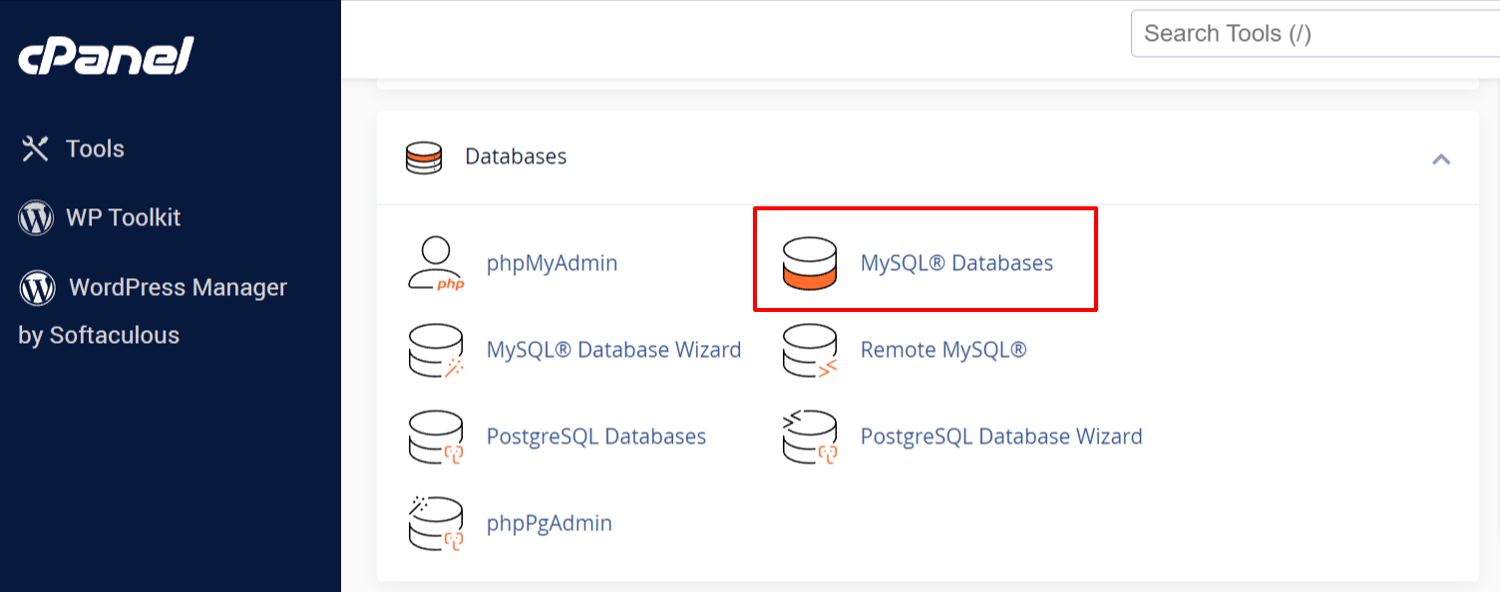
# 5. Confirmer les détails de la base de données
Connectez-vous simplement à votre compte d'hébergement WordPress et accédez à la zone de base de données. Consultez ensuite la base de données MySQL ou une option similaire, car elle peut varier en fonction du cPanel de votre hébergeur.

# 6. Accéder aux informations de la base de données
Identifiez le nom de la base de données avec le nom d'utilisateur sur la page d'administration de la base de données du tableau de bord de votre compte d'hébergement pour accéder aux informations de la base de données. Prenez note de ces données car elles seront nécessaires pour les prochaines actions.

# 7. Modifier le fichier wp-config.php si nécessaire
Apportez les modifications nécessaires au fichier wp-config.php si vous remarquez des différences dans les informations de la base de données dans le fichier wp-config.php par rapport à celles de votre compte d'hébergement. Vérifiez que les paramètres pour 'DB_NAME', 'DB_USER', 'DB_PASSWORD' et 'DB_HOST' correspondent aux bonnes informations de base de données.
# 8. Exécuter un test de connexion
Re-visitez votre site Web après avoir enregistré les modifications du fichier wp-config.php. Vérifiez que le problème de connexion à la base de données est maintenant résolu. Continuez avec les procédures de dépannage suivantes si le problème persiste.
Repair The WordPress Database
Le message d'erreur "Une ou plusieurs tables de base de données sont indisponibles" indique que votre base de données doit être réparée. Dans ce cas, voici le processus que vous pouvez suivre pour réparer votre base de données :

Accédez au fichier wp-config.php et modifiez-le :
Comme nous l'avons mentionné précédemment, le fichier wp-config.php contient des paramètres cruciaux tels que les informations de base de données et les informations d'identification. Tout d'abord, vous devez localiser et accéder à ce fichier à l'aide d'un éditeur de texte. Ensuite, ajoutez simplement la ligne suivante juste avant la ligne « C'est tout, arrêtez d'éditer ! Bon blog !"
define('WP_ALLOW_REPAIR', true);Maintenant, enregistrez le fichier wp-config.php après avoir appliqué les modifications.

Accéder à la page de réparation : Accédez à votre navigateur Web et visitez l'URL suivante, mais au lieu de "votresite.com", palais votre nom de domaine réel :
http://www.yoursite.com/wp-admin/maint/repair.php
Réparez la base de données : Vous avez maintenant été redirigé vers la page de réparation et d'amélioration de la base de données WordPress. N'oubliez pas que vous n'avez pas besoin de vous connecter pour accéder à cette page. A ce stade, suivez simplement les indications données sur la page et optimisez votre base de données.

Éliminer le code : Il est crucial de supprimer la ligne supplémentaire du fichier wp-config.php une fois que votre base de données a été correctement réparée et optimisée. Donc, supprimez la ligne suivante en la commentant :
// define('WP_ALLOW_REPAIR', true);
Ensure Database Server Availability
Votre site Web WordPress peut afficher l'avertissement "Erreur lors de l'établissement d'une connexion à la base de données" lorsque le serveur MySQL est hors ligne. Ce problème se produit souvent lorsqu'il y a plus de connexions que le serveur n'en autorise.
Votre site Web WordPress peut afficher l'avertissement "Erreur lors de l'établissement d'une connexion à la base de données" lorsque le serveur MySQL est hors ligne. Ce problème se produit souvent lorsqu'il y a plus de connexions que le serveur n'en autorise.
Il est conseillé de contacter votre hébergeur afin d'identifier et de résoudre ce problème. Parlez-leur du problème et demandez-leur d'examiner l'état du serveur MySQL.
# 1. Vérifier les autorisations de connexion MySQL
Si vous utilisez un hébergement à site unique, assurez-vous que l'utilisateur de la base de données WordPress dispose de l'accès approprié pour se connecter à MySQL. Créer un fichier PHP et vérifier la connexion sont deux façons de procéder.
- Accédez au panneau de contrôle de l'hébergement : Entrez dans le panneau de contrôle de l'hébergement en vous connectant et en accédant au public_html dossier de votre site WordPress.
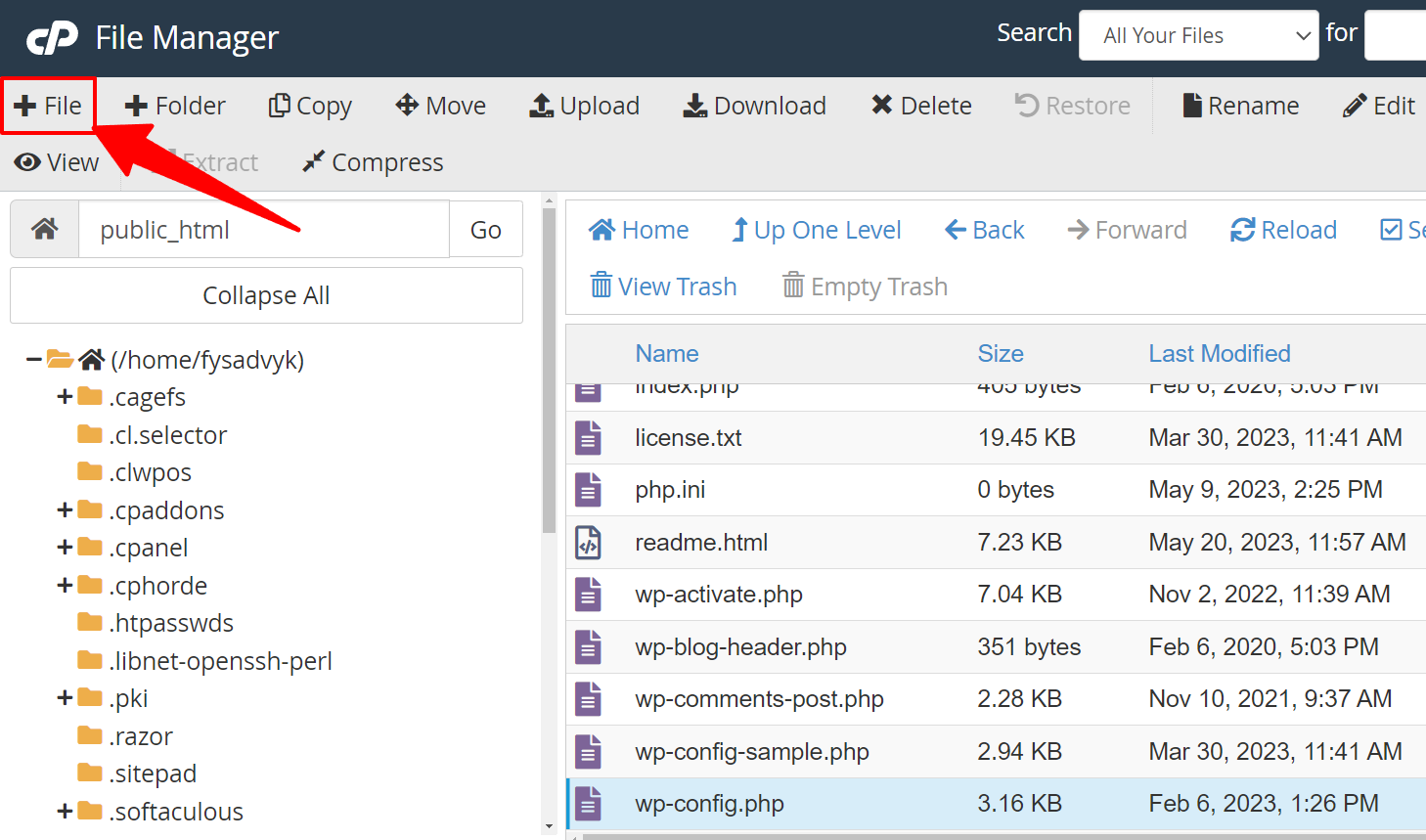
- Créez un nouveau fichier PHP : Dans le public_html dossier, créez un nouveau fichier PHP. Vous pouvez lui donner le nom que vous choisissez, comme "test.php".

- Insérer le code: Insérez le code suivant dans votre fichier PHP.
<?php
$link = mysqli_connect('localhost', 'username', 'password');
if (!$link) {
die('Could not connect: ' . mysqli_error());
}
echo 'Connected successfully';
mysqli_close($link);
?>- Mettre à jour les identifiants : Remplacez le 'nom d'utilisateur' et le 'mot de passe' par le nom d'utilisateur et le mot de passe de votre base de données MYSQL.
- Enregistrer et accéder au fichier : Enregistrez le fichier et ouvrez-le dans votre navigateur Web en accédant à l'URL appropriée (par exemple, http://www.votresite.com/test.php).
# 2. Confirmer la connexion réussie
Une fois que le fichier PHP se connecte au serveur MySQL et affiche un message "Connecté avec succès", votre utilisateur dispose probablement des droits nécessaires. Cela montre que l'avertissement "Erreur lors de l'établissement d'une connexion à la base de données" peut provenir d'une autre source.

# 3. Optimiser les ressources du serveur
Les contraintes de ressources peuvent entraîner des problèmes de base de données pour les sites Web hébergés sur des serveurs partagés. Ainsi, vous pouvez envisager d'utiliser la mise en cache du site Web avec des plugins tels que W3 Total Cache ou WP Rocket pour soulager cela. Ces plugins de mise en cache peuvent augmenter la vitesse tout en réduisant la charge sur le serveur.
Resolve Themes & Plugins Issue
Les fichiers corrompus peuvent également être à l'origine de l'"Erreur lors de l'établissement d'une connexion à la base de données" sur votre site WordPress. Voici le processus que vous pouvez suivre pour résoudre ce problème
# 1. Identifier le thème ou le plugin défectueux
En fait, les thèmes et plugins défectueux sont généralement la cause des fichiers corrompus. Examinez chaque thème et plugin indépendamment pour voir lequel est à blâmer pour l'erreur. Lorsqu'un problème survient après l'activation d'un nouveau thème, le thème en est la cause.
# 2. Changer le thème
Pour résoudre le problème, connectez-vous à votre tableau de bord WordPress et accédez à Apparence>Thèmes. Changez ensuite le thème actuel en en choisissant et en activant un autre.

# 3. Changer le plugin corrompu
Si le changement de thème ne résout pas le problème "Erreur lors de l'établissement d'une connexion à la base de données", recherchez toute corruption potentielle du plug-in. Pour trouver celui qui est corrompu, désactivez tous les plugins, puis réactivez-les un par un.
# 4. Désactiver les plugins via le panneau de contrôle d'hébergement
Vous pouvez également renommer le dossier des plugins dans votre panneau de contrôle d'hébergement pour désactiver chaque plugin WordPress. Pour désactiver les plugins de cPanel, suivez ces étapes :
- Connectez-vous à votre tableau de bord cPanel et accédez à l'option Gestionnaire de fichiers.
- Accédez à public_html > wp_content et recherchez le dossier des plugins.
- Faites un clic droit sur le dossier des plugins, puis sélectionnez "Renommer". Maintenant, fournissez simplement un nouveau nom.

# 5. Vérifiez l'impact
Tous les plugins seront désactivés en même temps si le dossier des plugins est renommé. Vous pouvez suivre les mêmes étapes pour désactiver tous les thèmes WordPress sur votre site. Ne désactivez pas les plugins et les thèmes en même temps car cela rendra débogage Plus difficile.
# 6. Restaurer le dossier Pluigns
Maintenant, renommez le dossier du plugin en son nom d'origine après avoir accédé au backend de votre site. Vous pourrez activer manuellement chaque Plugin WordPress depuis la zone d'administration car tous resteront inactifs.
# 7. Supprimer les thèmes ou plugins problématiques
Pour éviter l'apparition du problème "Erreur lors de l'établissement d'une connexion à la base de données", n'oubliez pas de supprimer le thème ou le plugin WordPress particulier qui l'a causé.
Establish a New Database
Votre base de données est probablement entièrement endommagée si vous ne parvenez toujours pas à résoudre le problème "Erreur lors de l'établissement d'une connexion à la base de données". Dans de telles circonstances, créer une nouvelle base de données MySQL est la meilleure idée. Alors, continuez avec le processus suivant de création d'une nouvelle base de données MySQL à l'aide de cPanel :
Accéder aux bases de données MySQL : Tout d'abord, connectez-vous à votre cPanel, allez sur Bases de données et cliquez sur Bases de données MySQL.

Créer une nouvelle base de données : Trouvez la section "Créer une nouvelle base de données" en haut de la page pour commencer à créer une nouvelle base de données. Après avoir tapé le nom de la base de données choisie, cliquez sur "Créer une base de données".

Créer un nouvel utilisateur : Pour créer un nouvel utilisateur dans MySQL, entrez le nom d'utilisateur et le mot de passe dans le Utilisateurs MySQL section. Suivi en cliquant Créer un utilisateur procéder.

Attribuer un nouvel utilisateur : Localisez le Ajouter un utilisateur à la base de données zone en faisant défiler vers le bas. Dans le menu déroulant, choisissez l'utilisateur et la base de données fraîchement créés, puis cliquez sur Ajouter.

Corrigez les tables de base de données corrompues : Pour réparer les tables de base de données corrompues, vous pouvez utiliser cPanel ou phpMyAdmin.
- Utilisez cPanel : Dans cPanel, vous avez la possibilité d'inspecter et de réparer votre base de données sous le Modifier les bases de données zone. Par conséquent, sélectionnez Réparation de la base de données pour restaurer les tables endommagées.
- Utilisez php MyAdmin : Pour accéder à php MyAdmin, Cliquez sur Bases de données et cliquez sur phpMyAdmin. Sélectionnez ensuite le nom de votre base de données et vérifiez toutes les tables.

- Réparer les tables de la base de données : In phpMyAdmin, vous devez sélectionner le Tableau de réparation option située à côté du Vérifie tout bouton. En conséquence, le REPAIR_TABLE La commande sera exécutée pour réparer les tables endommagées.

Laissez patiemment le processus de réparation se terminer, puis visitez votre WordPress. Maintenant, vérifiez si l'avertissement "Erreur lors de l'établissement d'une connexion à la base de données" est toujours là. Si votre problème persiste, essayons ces méthodes supplémentaires qui peuvent également résoudre ce problème.
Update WordPress Website URL
Lorsqu'il s'agit de déplacer votre site Web vers un nouveau serveur Web, vous devrez peut-être mettre à jour vos URL WordPress pour qu'elles pointent vers le nouveau domaine. Vous pouvez compléter la procédure à l'aide de ce manuel étape par étape.
Accédez à phpMyAdmin : Connectez-vous à votre tableau de bord d'hébergement et trouvez phpMyAdmin. Avec cet outil, vous serez autorisé à gérer la base de données de votre site Web.
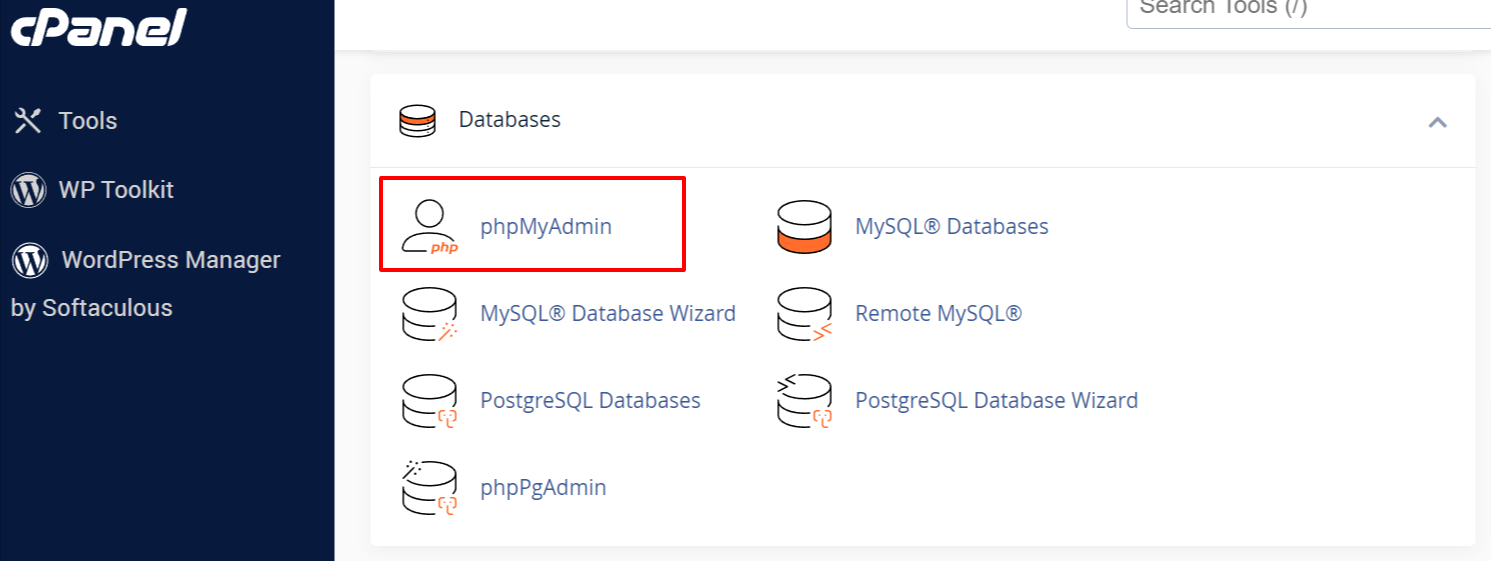
Ouvrez la base de données WordPress : Dans phpMyAdmin, localisez et choisissez votre base de données WordPress. Cette étape vous donnera accès à vos tables de base de données.

Accédez à l'onglet SQL : Après avoir accédé à votre base de données WordPress, recherchez et cliquez sur l'onglet SQL. Ici, vous pourrez exécuter des requêtes SQL.

Copiez et collez le code : Copiez et collez simplement le code suivant dans le champ SQL :
UPDATE wp_options SET option_value = replace(option_value, 'http://www.old-domain.com', 'http://www.new-domain.com') WHERE option_name = 'home' OR option_name = 'siteurl';
UPDATE wp_posts SET guid = replace(guid, 'http://www.old-domain.com','http://www.new-domain.com');
UPDATE wp_posts SET post_content = replace(post_content, 'http://www.old-domain.com', 'http://www.new-domain.com');
UPDATE wp_postmeta SET meta_value = replace(meta_value,'http://www.old-domain.com','http://www.new-domain.com');Remarque : N'oubliez pas de remplacer le 'http://www.ancien-domaine.com' avec l'URL de votre site Web précédent et 'http://www.nouveau-domaine.com' avec la nouvelle URL du site Web.
Vérifiez et exécutez la requête : Assurez-vous que les codes sont corrects et mis à jour avec l'ancienne et la nouvelle URL. Lorsque vous avez terminé de confirmer, cliquez sur le Go bouton pour exécuter les requêtes SQL.
Reboot Your Web Server
Vous pouvez simplement redémarrer votre serveur si vous utilisez des serveurs dédiés, des serveurs locaux ou des VPS (Virtual Private Servers). Votre erreur liée à la base de données, ainsi que d'autres erreurs, peuvent être résolues
En redémarrant les serveurs Web et de base de données. Mais ce processus nécessite un compte root et des clients SSH
Restore And Backup
L'utilisation d'un sauvegarde de base de données et la procédure de restauration dans certaines circonstances peut être un moyen plus rapide de remédier au problème. De nombreux hébergements Web proposent leurs propres processus de sauvegarde et de restauration. Il est crucial de se rappeler que la base de données et les fichiers doivent être restaurés.
Seek Assistance
Nous vous conseillons vivement de demander conseil à des professionnels lorsque vous rencontrez des problèmes et que vous ne parvenez pas à les résoudre. N'hésitez pas à contacter le service client de votre fournisseur d'hébergement pour plus d'informations sur le problème de connexion à la base de données, car ils peuvent vous guider sur la voie appropriée et même résoudre l'erreur pour vous.
Mot de la fin
Si vous obtenez l'erreur "Erreur lors de l'établissement d'une connexion à la base de données" sur votre site Web WordPress, ne paniquez pas. Bien sûr, vous risquez de perdre de précieux visiteurs, mais nous avons élaboré ce guide qui vous aidera sûrement à résoudre le problème en quelques minutes. Alors, identifiez la raison exacte de l'erreur et suivez le guide pour que votre site reste pleinement fonctionnel.
Comment réparer le "406 Non acceptable« Erreur sur votre site WordPress
-
Atanu Das est un rédacteur de contenu professionnel ayant de l'expérience dans la rédaction de contenu créatif optimisé pour le référencement dans différentes niches. Il écrit activement du contenu efficace pour les entreprises technologiques afin de développer leurs activités au niveau supérieur. Il a terminé… lire la suite
-
Narendra Mohan Mittal est stratège principal en stratégie de marque numérique et éditeur de contenu avec plus de 12 ans d'expérience polyvalente. Il est titulaire d'un M-Tech (médaillé d'or) et d'un B-Tech (médaillé d'or) en informatique et ingénierie.
... lire la suite